
Soalan: Bagaimana untuk memaparkan kotak pilihan biru yang hilang dalam Windows 10? Jika anda mendapati kotak pilihan biru tiada daripada sistem Windows 10 anda, ini mungkin menyusahkan anda. Untuk menyelesaikan masalah ini, editor PHP Strawberry akan memberikan anda panduan terperinci untuk membantu anda memaparkan kotak pilihan biru dengan mudah. Artikel ini akan memperkenalkan kaedah langkah demi langkah untuk memulihkan kotak pilihan biru dengan mudah, dengan itu meningkatkan kecekapan operasi anda.
Pengenalan cara untuk memaparkan kotak pilihan biru dalam sistem win10
1 Mula-mula cari fungsi My Computer, kemudian klik kanan dan pilih Properties untuk dibuka!

2. Kemudian cari tetapan sistem lanjutan di sebelah kiri tetingkap yang dibuka dan klik untuk membukanya!

3 Dalam tetingkap yang terbuka, pilih pilihan [Lanjutan], kemudian cari fungsi tetapan dan klik padanya.

4 Dalam tetingkap kesan visual yang dibuka, cari [Show sub-transparent selection rectangle] dan pilihnya, kemudian simpan tetapan.
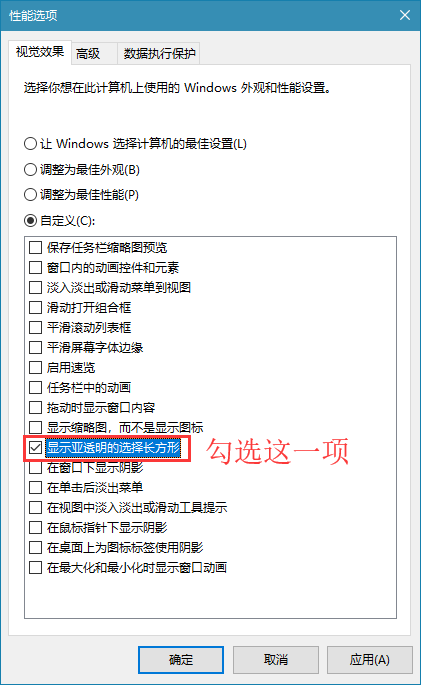
Atas ialah kandungan terperinci Bagaimana untuk membawa kotak pilihan biru dalam sistem win10_Pengenalan kepada kaedah membawa kotak pilihan biru dalam sistem win10. Untuk maklumat lanjut, sila ikut artikel berkaitan lain di laman web China PHP!
 Bagaimana untuk menyelesaikan sintaks yang tidak sah dalam Python
Bagaimana untuk menyelesaikan sintaks yang tidak sah dalam Python
 securefx tidak boleh menyambung
securefx tidak boleh menyambung
 java mengkonfigurasi pembolehubah persekitaran jdk
java mengkonfigurasi pembolehubah persekitaran jdk
 Padam medan jadual
Padam medan jadual
 harga mata wang fil harga masa nyata
harga mata wang fil harga masa nyata
 Bagaimana untuk membuka fail iso
Bagaimana untuk membuka fail iso
 Apakah kuota cakera
Apakah kuota cakera
 Komponen utama dhtml
Komponen utama dhtml
 Apakah peranan kumpulan pengguna kafka
Apakah peranan kumpulan pengguna kafka




